Macの「メモ」アプリの使いこなしテクニックを解説する連載記事。今回のテーマは「写真やビデオ、PDF、スキャンした書類などを貼る」です。
※この記事は『Mac Fan 2025年3月号』に掲載されたものです。
「メモ」に写真やビデオ、PDF、スキャンした書類などを貼る
Macの「メモ」をよりリッチにしてわかりやすくするには、「メモ」内にテキストだけでなく、写真やビデオ、PDFなどさまざまなメディアを追加してみましょう。
メモ内のメディアを挿入したい箇所にポインタを合わせ、ツールバーの[メディア]ボタンから[ファイルを添付]、または[写真]を選ぶだけなので、誰でも簡単に操作できるでしょう。
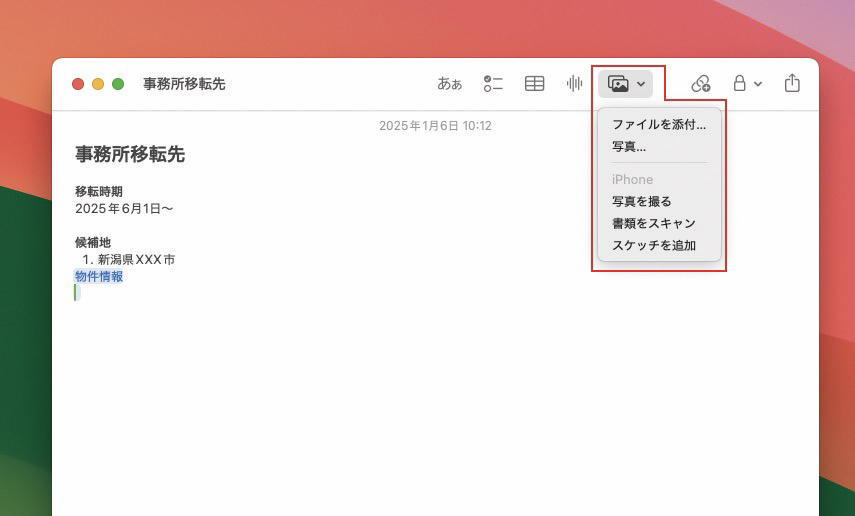
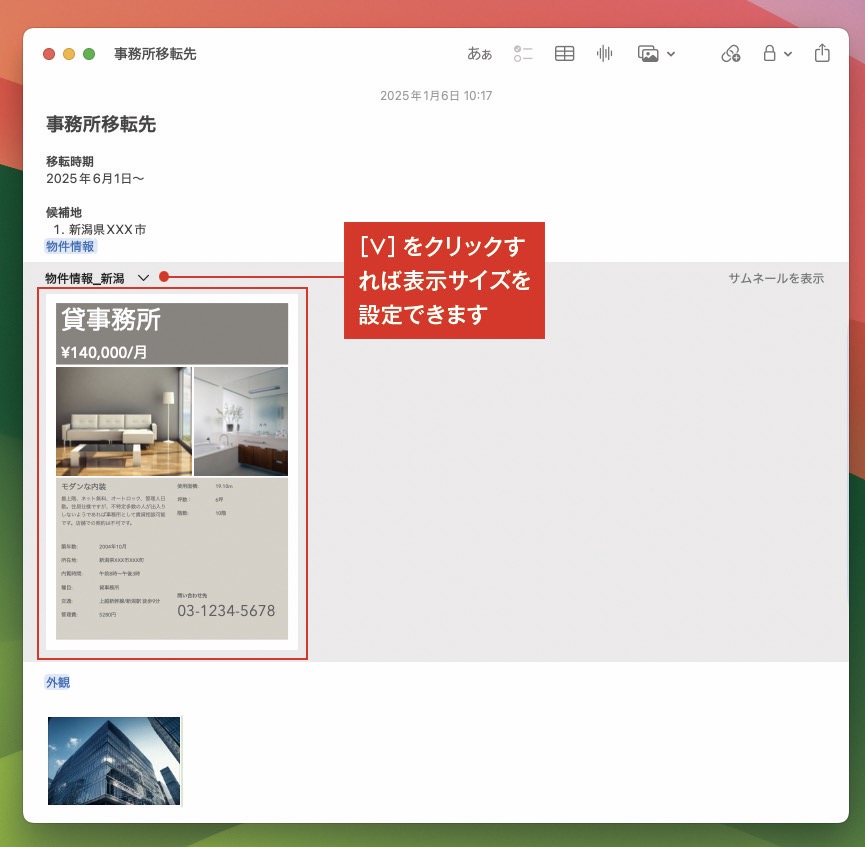
また、Macの「メモ」はAppleデバイス間の連係にも優れています。同じく「メディア」ボタンからメニューを選択すれば、iPhoneやiPadで撮影した写真やスキャンした書類、スケッチをダイレクトに追加できます。
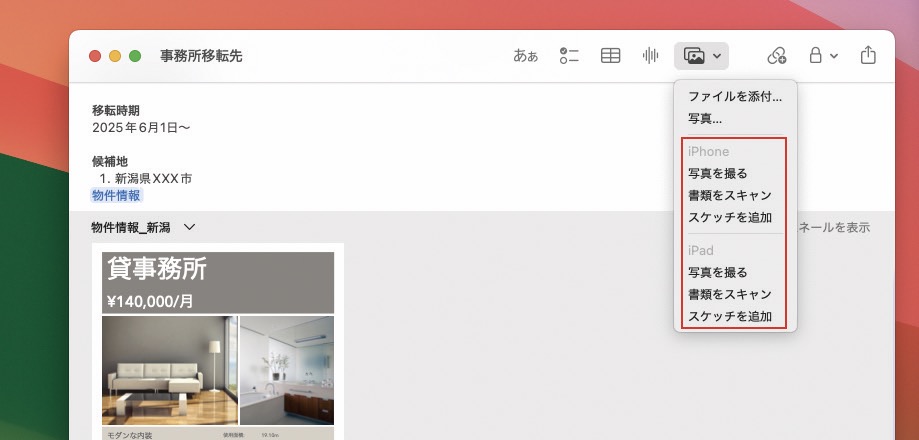
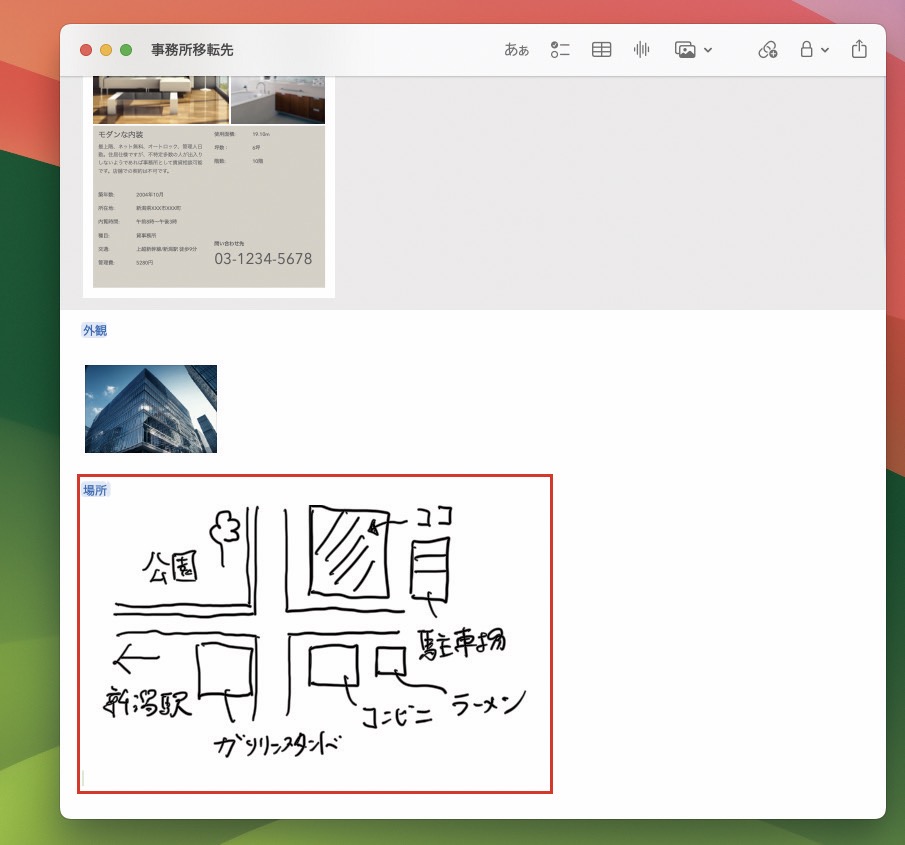
さらに、別の標準ソフト(Safariやマップ、プレビュー、写真など)から、URLリンクや地図、画像などを「メモ」の特定のメモに素早く追加することもできます。
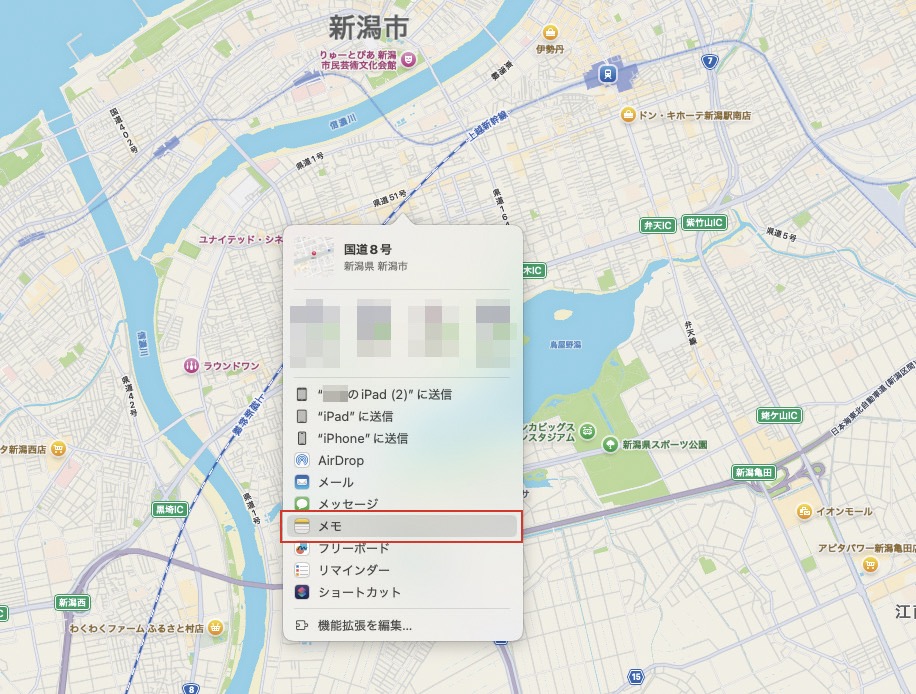
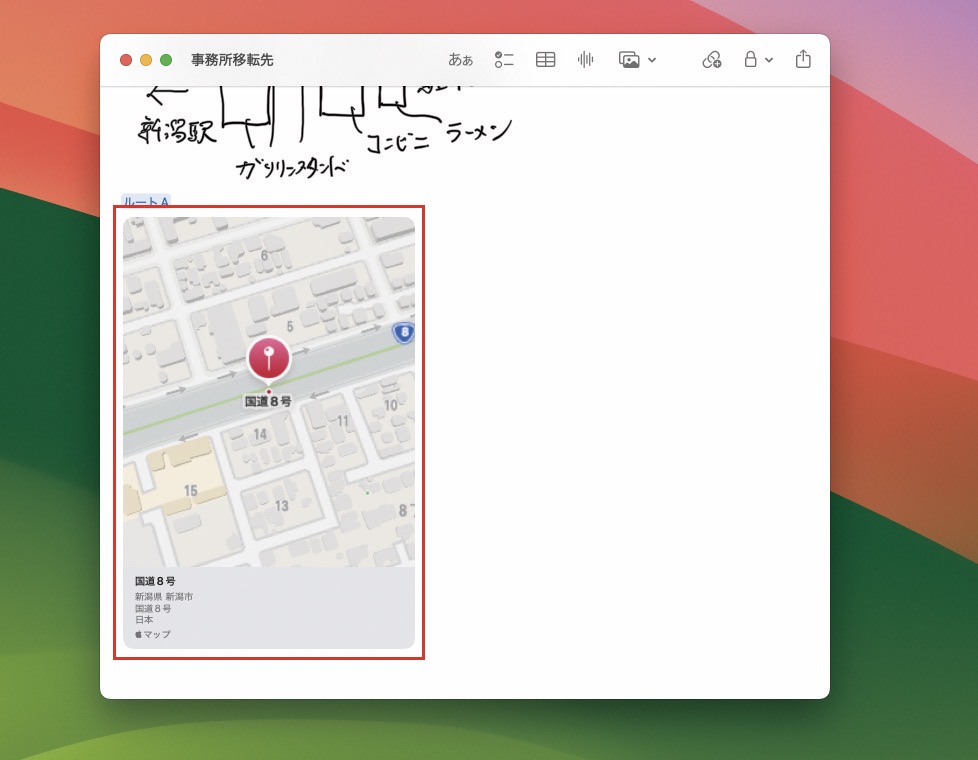
おすすめの記事
著者プロフィール

水川歩
1977年生まれ。編集者として勤め上げ、2021年からフリーランスに。"IT"をメインに活動しているが、プライベートはテクノロジーから離れ、釣りやキャンプ、登山など、自然に浸るアウトドアライフを送る。


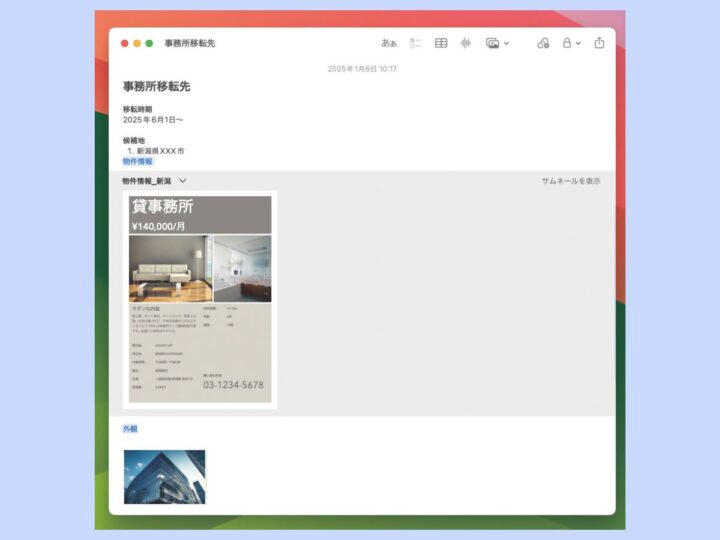
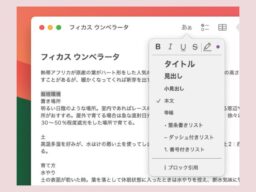
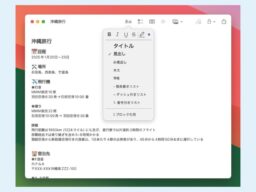
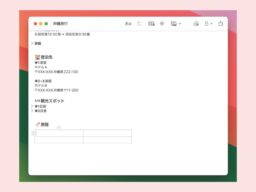
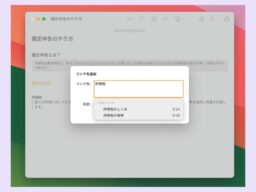



![アプリ完成間近! 歩数連動・誕生日メッセージ・タイマー機能など“こだわり”を凝縮/松澤ネキがアプリ開発に挑戦![仕上げ編]【Claris FileMaker 選手権 2025】](https://macfan.book.mynavi.jp/wp-content/uploads/2025/10/IMG_1097-256x192.jpg)